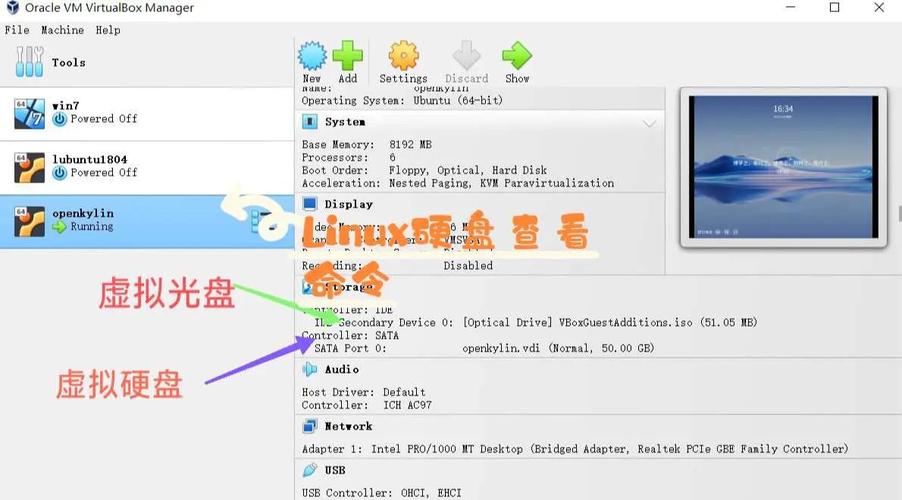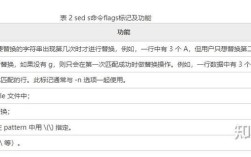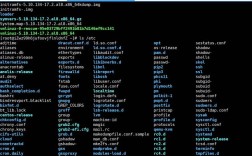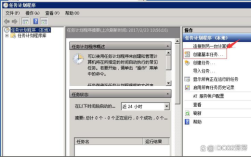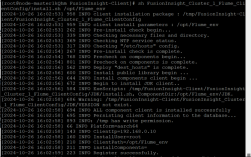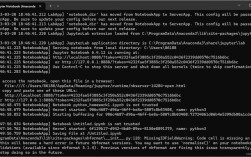在PHP开发过程中,了解当前安装的PHP版本是非常重要的,无论是为了确保代码兼容性、排查问题还是进行环境配置,以下是几种常用的PHP查看版本命令,涵盖不同操作系统和运行环境,并附有详细说明和示例。
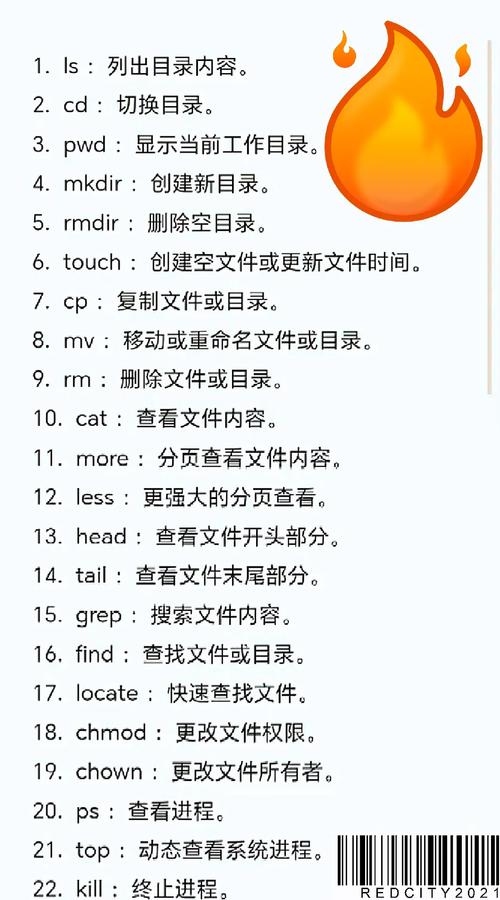
在Linux或macOS系统中,如果PHP已安装为命令行工具(CLI),最直接的方法是使用php -v命令,打开终端或命令行界面,输入该命令后,系统会返回PHP的版本号、构建信息以及相关的模块列表,输出可能类似于“PHP 8.1.12 (cli) (built: Nov 20 2022 15:22:24) (NTS)”,8.1.12”即为核心版本号,如果PHP未添加到系统环境变量PATH中,可能需要使用完整路径,如/usr/bin/php -v或/usr/local/bin/php -v,具体路径可通过which php命令查找。
对于Windows系统,操作方式类似,打开命令提示符(CMD)或PowerShell,输入php -v即可查看版本,若提示“‘php’不是内部或外部命令”,需确保PHP的安装目录(如C:\php)已添加到系统环境变量PATH中,Windows用户也可通过运行php --version获得相同结果,两个命令功能完全等效。
如果PHP以模块形式集成到Web服务器(如Apache或Nginx)中,Web环境中的PHP版本可能与CLI版本不同,可通过创建一个PHP文件来查看版本,在网站根目录下新建一个名为info.php的文件,内容为<?php phpinfo(); ?>,然后在浏览器中访问该文件(如http://localhost/info.php),页面会显示详细的PHP配置信息,包括版本号、已加载模块、环境变量等,为安全起见,查看完毕后应删除该文件,避免泄露服务器敏感信息。
除了上述方法,PHP还提供了其他实用命令。php --version与php -v功能相同,但更明确地表示查看版本;php -r 'phpinfo();'可直接在命令行执行PHP代码并输出结果,适合快速获取信息;而php -m则用于列出已安装的PHP模块,有助于确认扩展是否正确加载,不同命令的适用场景如下表所示:

| 命令 | 适用环境 | 示例 | |
|---|---|---|---|
php -v |
CLI、Windows | 版本号、构建信息 | PHP 8.1.12 (cli) |
phpinfo() |
Web服务器 | 详细配置信息 | 需通过浏览器访问 |
php -m |
CLI、Windows | 已安装模块列表 | [Core, date, ...] |
php --version |
CLI、Windows | 与php -v相同 |
PHP 8.1.12 |
在实际操作中,若遇到命令无效的情况,首先需确认PHP是否正确安装,在Linux中,可通过apt list --installed | grep php(Debian/Ubuntu)或rpm -qa | grep php(CentOS/RHEL)检查PHP包;在Windows中,可通过任务管理器或服务列表确认PHP是否运行,多版本PHP共存时,可能需要指定具体版本,如php8.1 -v或php8.0 -v。
相关问答FAQs
Q1: 为什么在终端输入php -v提示“命令未找到”?
A1: 这通常表示PHP未安装或未添加到系统环境变量PATH,首先需确认PHP是否已安装,可通过包管理器(如apt install php)或手动下载安装,安装后,需将PHP的执行文件目录(如Linux的/usr/bin或Windows的C:\php)添加到PATH环境变量中,重启终端即可生效。
Q2: 如何区分PHP CLI版本和Web服务器版本?
A2: PHP CLI版本通过命令行php -v查看,主要用于脚本执行和命令行工具;Web服务器版本需通过phpinfo()页面或php -v在Web服务器执行环境下查看(如Apache的mod_php或PHP-FPM),两者可能因安装配置不同而存在差异,开发时应以Web环境版本为准,确保代码与服务器兼容。